Uwaga!!! Jeśli pole podpisu „faksymila” ma postać żółtego znaku zapytania to znaczy, że program Acrobat Reader na tym komputerze „nie zna” jeszcze certyfikatu, którym został podpisany plik PDF. Jest to związane np. z nieprawidłową konfiguracją programu Acrobat Reader lub niezaktualizowanym systemem operacyjnym. W takim przypadku proszę skontaktować się z administratorem swojego komputera. Sytuacja taka nie dyskwalifikuje dokumentu podpisanego takim certyfikatem.
1. Aby zweryfikować podpis w dokumencie pdf należy otworzyć go w programie Acrobat Reader i kliknąć w pole podpisu „faksymila”.

2. Na wyświetlonym okienku kliknąć przycisk Właściwości podpisu.

3. W oknie Właściwości podpisu możemy zweryfikować, iż dokument jest w takiej formie i treści jak w momencie podpisywania ’1’ oraz po kliknięciu w przycisk Pokaż certyfikat autora podpisu… możemy zweryfikować tożsamość osoby podpisującej ‘2’
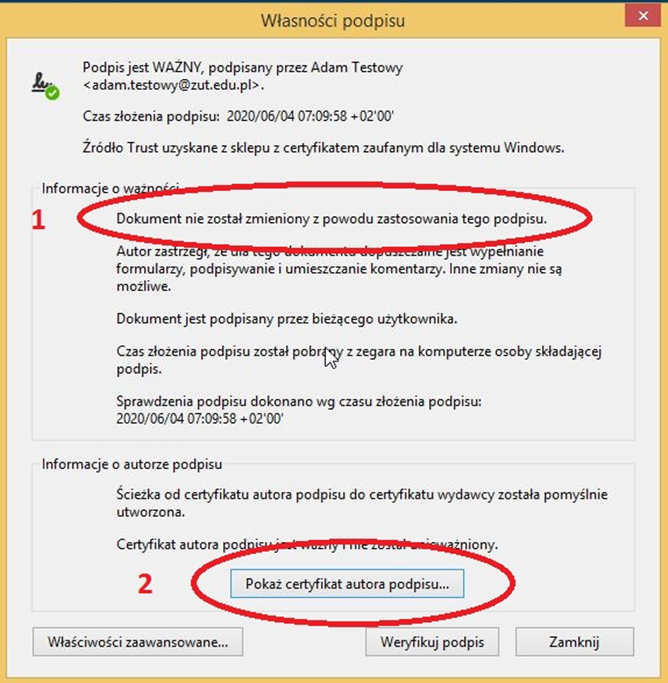
4. W oknie Przegląd certyfikatów można zweryfikować kto podpisał dokument pdf. Zawsze należy zwrócić uwagę na to, iż podany adres email musi być z domeny zut.edu.pl i być zgodny z adresem, z którego przyszła wiadomość email. Dodatkowo w polu poniżej jako jednostka organizacyjna musi być UCI.
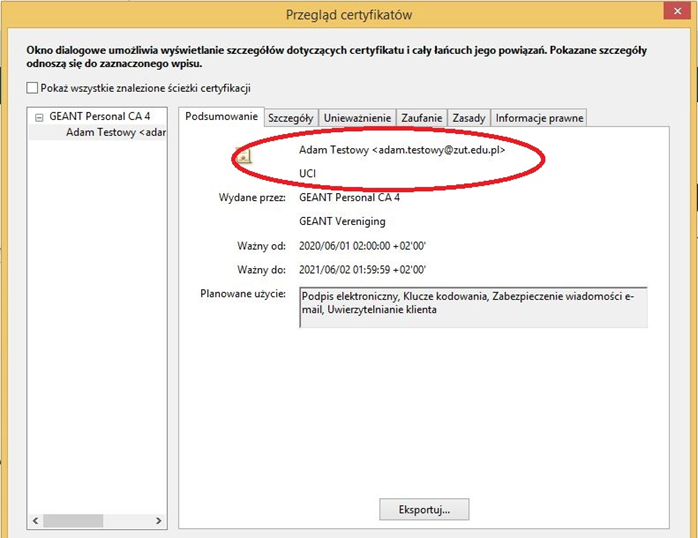
Powyższa instrukcja dotyczy certyfikatów wydanych po 01.06.2020. Zrzuty okien pochodzą z programu Acrobat Reader DC w wersji 2020. W starszych wersjach oprogramowania Acrobat Reader wygląd okien lub nazewnictwo odpowiednich funkcji i przycisków mogą się różnić.




